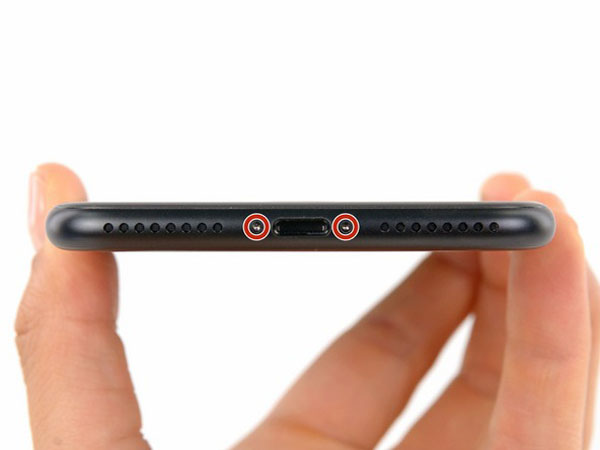Taptic Engine tạo ra các chức năng rung và phản hồi xúc giác của iPhone của bạn. Sử dụng hướng dẫn này để loại bỏ và / hoặc thay thế Công cụ Taptic trong iPhone 7 Plus.
Hướng dẫn này hướng dẫn bạn tháo hoàn toàn cụm màn hình; điều này nhằm mục đích ngăn chặn thiệt hại cho cáp hiển thị. Nếu bạn cảm thấy thoải mái khi tháo Công cụ Taptic mà không gây căng thẳng quá mức trên cáp màn hình, bạn có thể bỏ qua các bước ngắt kết nối màn hình.
Bước 1:
!!! Trước khi bạn bắt đầu, hãy xả pin iPhone xuống dưới 25%. Pin lithium-ion được sạc có thể bắt lửa và / hoặc nổ nếu vô tình bị thủng.
- Tắt nguồn iPhone của bạn trước khi bắt đầu tháo gỡ.
- Tháo hai vít pentalobe 3.4 mm ở cạnh dưới cùng của iPhone.
Mở màn hình của iPhone sẽ thỏa hiệp con dấu không thấm nước của nó. Có con dấu thay thế sẵn sàng trước khi bạn tiến hành qua bước này, hoặc cẩn thận để tránh tiếp xúc với chất lỏng nếu bạn lắp ráp lại iPhone của bạn mà không cần thay thế con dấu.
Bước 2:
Bước 3:
Bước 4:



- Kéo lên trên cốc hút với công ty, áp lực không đổi để tạo ra một khoảng cách nhỏ giữa bảng điều khiển phía trước và phía sau trường hợp.
- Chèn đầu phẳng của một spudger vào khoảng trống.
Các chất kết dính kín nước giữ màn hình tại chỗ là rất mạnh mẽ; việc tạo ra khoảng cách ban đầu này có một lực lượng đáng kể. Nếu bạn đang gặp khó khăn trong việc mở một khoảng trống, hãy lắc màn hình lên và xuống để làm suy yếu chất kết dính cho đến khi bạn có thể vừa vặn với một thanh nẹp bên trong.
- Trong khi kéo lên trên cốc hút, xoay spudger để mở rộng mở giữa màn hình và trường hợp phía sau.
Bước 5:



- Chèn đầu phẳng của spudger giữa bảng phía trước và vỏ phía sau ở cạnh dưới bên trái của iPhone.
- Trượt thanh cuộn lên cạnh trái của điện thoại bắt đầu từ cạnh dưới và di chuyển về phía các nút điều chỉnh âm lượng và nút chuyển im lặng, phá vỡ lớp keo giữ màn hình tại chỗ.
!!! Không cố gắng nâng cạnh trên của màn hình cách xa vỏ phía sau, vì nó được giữ cố định bằng các kẹp nhựa có thể bị vỡ.
Bước 6:
Bước 7:
Bước 8:
Bước 9:
Bước 10:
Bước 11:
Bước 12:
Bước 13:
Bước 14:



!!! Hãy chắc chắn rằng pin đã bị ngắt kết nối trước khi bạn ngắt kết nối hoặc kết nối lại các dây cáp trong bước này.
- Sử dụng đầu phẳng của một spudger hoặc một móng tay để ngắt kết nối hai kết nối màn hình thấp hơn bằng cách prying chúng thẳng lên từ ổ cắm của họ trên bảng logic.
Để gắn lại các đầu nối báo chí, bấm xuống một đầu cho đến khi nó khớp vào vị trí, sau đó lặp lại ở đầu kia. Không ấn xuống ở giữa. Nếu đầu nối thậm chí hơi lệch, đầu nối có thể gập lại, gây hư hỏng vĩnh viễn.
Nếu bạn có màn hình trắng, đường trắng trên màn hình, hoặc thiếu một phần hoặc hoàn toàn cảm ứng sau khi lắp ráp lại điện thoại, hãy thử ngắt kết nối và kết nối lại cẩn thận cả hai dây cáp này và đảm bảo chúng được ngồi hoàn toàn.